本文详细解析电脑DNS设置对上网的影响,提供常见问题的解决方案和步骤指南,包括DNS原理、错误修复方法,以及推荐快速DNS服务器,帮助用户优化网络连接,确保上网流畅。
你是不是经常遇到电脑上网慢或无法连接的问题?很多时候,这可能是DNS设置不当造成的。DNS,即域名系统,就像互联网的电话簿,将域名转换为IP地址,让电脑能访问网站。如果DNS配置错误,上网就会变得卡顿甚至中断。今天,我们就来聊聊电脑的DNS怎么设置才能上网顺畅,覆盖从基本原理到实操步骤,让你轻松解决网络问题。
DNS是什么以及为什么它影响上网速度
问题:许多用户不知道DNS的作用,导致上网时经常遇到延迟或连接失败。DNS设置不当会拖慢网速,因为电脑需要更多时间解析域名。
方案:了解DNS的基本功能。DNS服务器负责将你输入的网址(如www.google.com)转换成数字IP地址,从而建立连接。选择快速的DNS服务器可以大幅提升解析速度,减少等待时间。例如,使用公共DNS如Google DNS(8.8.8.8)或Cloudflare DNS(1.1.1.1),它们通常比运营商默认的DNS更可靠。
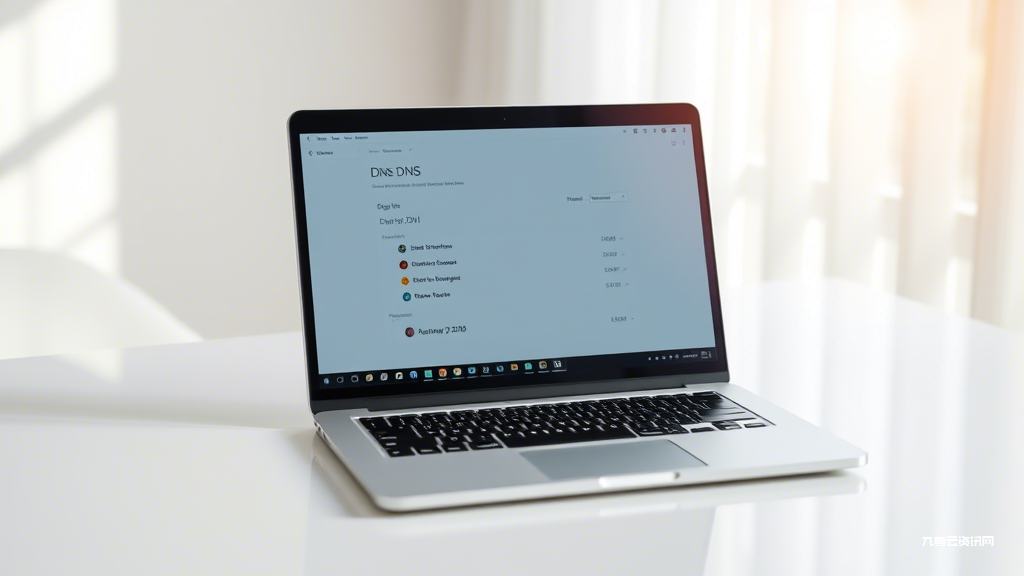
案例:假设你正在玩在线游戏,但总感觉卡顿。检查后發現DNS响应慢,切换到一个更快的DNS服务器后,游戏延迟从100ms降到20ms,上网体验立刻改善。这显示了正确设置DNS的直接好处。
常见DNS设置错误及如何快速修复
问题:用户常犯的DNS错误包括输入错误IP地址、使用过时DNS或忽略路由器设置,导致无法上网。这些错误往往源于对网络配置的不熟悉。
方案:首先,验证DNS设置是否正确。在电脑的网络设置中,确保DNS服务器地址是有效的,比如避免使用127.0.0.1这样的本地回环地址。其次,定期更新DNS缓存,因为旧缓存可能引起解析问题。在Windows上,你可以通过命令提示符运行”ipconfig /flushdns”来清除缓存。
案例:一位用户报告电脑突然上不了网,检查发现DNS被恶意软件修改成了虚假地址。通过重置网络设置并改用可靠的DNS,问题迅速解决。这突出了定期检查DNS的重要性,尤其是网络安全方面。
一步一步设置电脑DNS的实用指南
问题:用户需要清晰的步骤来设置DNS,但不同操作系统(如Windows或Mac)的界面差异大,容易混淆。
方案:提供详细、分步的指南。对于Windows 10用户,打开“网络和Internet设置”,选择“更改适配器选项”,右键点击当前网络连接,进入“属性”,找到“Internet协议版本4(TCP/IPv4)”,选择“使用以下DNS服务器地址”,然后输入首选和备用DNS(如8.8.8.8和8.8.4.4)。Mac用户则进入“系统偏好









